Trong i
OS, ngoài bài toán sử dụng các giải pháp đảm bảo an toàn sự riêng bốn trên sản phẩm công nghệ như đặt mật khẩu, cảm ứng ID tốt Face ID.Người dùng còn có thể sử dụng mật khẩu số lượng giới hạn trên i
Phone góp ngăn người khác xậm nhập vào máy của mình.Tuy nhiên, giả dụ quên mật khẩu đăng nhập giới hạn, các bạn sẽ gặp những phiền phức. Sau đây, Phonehouse đã hướng dẫn bạn “Cách mang lại mật khẩu giới hạn của i
Phone cấp tốc chóng”.
Bạn đang xem: Mật khẩu giới hạn ios 12

PhonePhone bằng kỹ năng Find My i
Phone
Mật khẩu số lượng giới hạn i
Phone là gì?
Mật khẩu giới hạn của i
Phone mang đến phép bạn có thể khóa hay ẩn đi một số trong những ứng dụng được Apple cài đặt sẵn bên trên i
Phone mà chỉ khi bao gồm mật khẩu thì người dùng mới rất có thể thực hiện tại được hành động đã biết thành khóa.Mật khẩu giới hạn có thể giúp ích cho mình rất nhiều giữa những trường hợp như cho tất cả những người khác mượn máy cùng bạn không muốn người khác mua thêm áp dụng mới hay gỡ bỏ áp dụng trên máy. Hiện giờ tính năng này vẫn không thể số lượng giới hạn được các ứng dụng được thiết đặt từ mặt thứ 3.
Cách bật mật khẩu giới hạn trên i
Phone
– Đối cùng với i
Phone áp dụng Phiên phiên bản IOS 11 trở xuống:
– Đối với i
Phone áp dụng Phiên bản IOS 12.1 trở lên:
Ưu điểm của mật khẩu đăng nhập giới hạn:
Tránh kẻ gian hoặc bạn bè truy tìm cập nhập icloud vào máy.Không thể khôi phục trực tiếp bên trên máy hoặc đặt lại cài đặt lúc không có mật khẩu giới hạn.Nhiều chức năng có thể khóa tiện ích Store, ẩn 1 số ứng dụng mà mặt giới hạn cho phép.Quên mật khẩu giới hạn i
Phone thì làm nạm nào?
Bạn không thể sử dụng cách mang lại mật khẩu i
Phone thường thì được, mà đề nghị restore lại thiết bị. Tuy nhiên, Phonehouse đang hướng dẫn chúng ta cách đem lại mật khẩu giới hạn trên i
Phone, mà không cần thiết phải restore hoặc Jailbreak thiết bị.

Phone
Bạn cần sẵn sàng những vẻ ngoài dưới đây để đưa lại mật khẩu giới hạn i
Phone:
Tunes mới nhất
Tải phần mềm Pinfinder.
Cách cài Pinfinder về vật dụng tính
Đầu tiên các bạn hãy truy vấn website Pinfinder (https://pinfinder.net). Trong phần Instructions các bạn chọn hệ quản lý mà bạn đang sử dụng cụ thể là Windows.

Xong bạn tải gói pinfinder chọn phiên bản phù hợp với hệ quản lý điều hành bạn sẽ sử dụng. Mình vẫn sử dụng phiên bản Windows 64 bit nên chọn Pinfinder-windows-64bit. Cài đặt về ngừng bạn bung file bình thường.
Xem thêm: Top 6 bếp ga mini loại tốt nhất nên mua hiện nay, top 5 bếp gas mini tốt nhất 2023

Cách đem lại mật khẩu giới hạn của i
Phone bằng ứng dụng Pinfinder
Để mang lại mật khẩu giới hạn của i
Phone bạn thực hiện công việc như sau:
Bước 1: setup và khởi động phần mềm i
Tunes.
Bước 2: kết nối i
Phone với lắp thêm tính, mở i
Tunes lên, chọn Backup tài liệu i
Phone vào máy tính nhé tích vào Mã hóa bản sao lưu cục bộ, đừng lựa chọn backup lên i
Cloud.

Lưu ý: ở cách này chúng ta cần chú ý đến mục Mã hóa bản sao lưu cục bộ( Encryp i
Phone Backup) đối với i
Phone thực hiện IOS 11 thì bạn không nhất thiết phải tích vào mục này, còn đối với i
Phone áp dụng IOS 12 trở lên trên thì các bạn tích vào mục này với đặt mật khẩu mã hóa cho dữ liệu của mình. Ở bài viết này, Phonehouse vẫn hướng dẫn bạn lấy lại mật khẩu số lượng giới hạn trên i
Phone chạy hệ quản lý và điều hành ios 12.
Bước 3: Sau khi xong xuôi quá trình Backup, các bạn chạy tệp tin Pinfinder vừa thiết lập về, nhập mật khẩu đăng nhập mã hóa của chúng ta tạo cùng nhấn Enter, ngay lập tức lập tức các bạn sẽ tìm được mật khẩu giới hạn của thiết bị của bạn.

Phone
Mật khẩu số lượng giới hạn của thiết bị trên là 1507. Như vậy chúng ta đã lấy lại được mật khẩu giới hạn trên i
Phone rất nhanh lẹ và đối kháng giản!
Mật khẩu số lượng giới hạn của Iphone là gì?
Mật khẩu giới hạn của Iphone là một số loại mật khẩu dùng để làm khóa hoặc ẩn đi một trong những ứng dụng trên năng lượng điện thoại. Chỉ khi nhập mật khẩu đăng nhập thì người dùng mới có thể truy cập vào những vận dụng bị khóa này. Mật khẩu giới hạn điện thoại iphone rất tiện nghi vì bảo đảm an toàn được quyền riêng tứ của bạn dùng. Vào trường thích hợp bạn cho người khác mượn vật dụng nhưng không muốn họ xem những nội dung trên điện thoại của người sử dụng thì password giới hạn sẽ giúp bạn.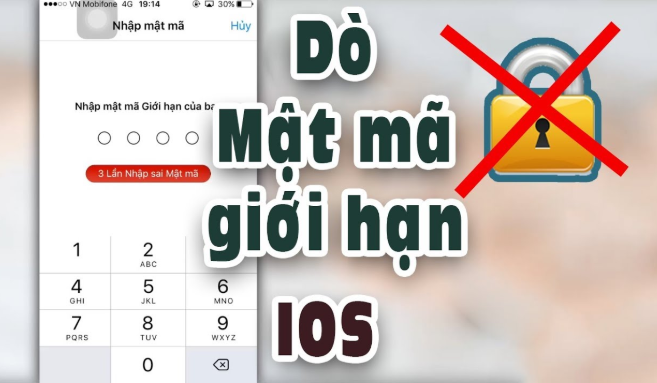
Ưu điểm của mật khẩu số lượng giới hạn trên Iphone
Mật khẩu giới hạn được xem như là bước cải tiến vượt bậc của Iphone, nó gồm những điểm mạnh vượt trội sau:Tránh để người lạ truy vấn vào những vận dụng riêng tứ của bạn.Tránh để bạn lại thiết đặt các ứng dụng, sao lưu dữ liệu hoặc khôi phục những ứng dụng khác.Khóa app Store để tín đồ lạ không thiết đặt được áp dụng hoặc ẩn đi một vài ứng dụng.3 bí quyết lấy lại mật khẩu số lượng giới hạn đã quên trên ios 12
Khi quên mật khẩu giới hạn thì chúng ta cũng có thể lấy lại mật khẩu gấp rút bằng 3 phương pháp sau đây:Cách lấy lại mật khẩu số lượng giới hạn đã quên trên game ios 12 trong 3 phút
Bước 1: cài đặt iTunes với i
Backuo
Bot mang lại máy tính. Khi cài đặt thì buộc phải lựa lựa chọn phiên bản phù hợp với bộ nhớ 32 bit hoặc 64 bit rồi mới khởi chạy.Bước 2: liên kết Iphone với máy vi tính thông qua dây cáp. Sau khoản thời gian cửa sổ hiển thị thì chọn Trust để truy cập vào i
Tunes trên sản phẩm tính.Bước 3: Mở i
Tunes để sao lưu lại thiết bị. Bây giờ i
Tunes sẽ nhận điện thoại và hiện thông tin có trong điện thoại cảm ứng thông minh ra cột bên trái.Bạn click vào Backup => chọn This Computer => chọn Back Up Now. Những dữ liệu trên điện thoại cảm ứng sẽ được sao giữ sang vật dụng tính. Thời gian nhanh hay chậm chạp sẽ tùy thuộc vào con số dữ liệu bao gồm trên điện thoại.Bước 4: Khi sẽ sao giữ dữ liệu ngừng bạn mở áp dụng i
Backup
Bot lên. Ứng dụng này vẫn nhận gói dữ liệu mà chúng ta vừa bắt đầu sao giữ xong. Bạn chỉ cần chọn tên thứ là được.Bước 5: Khi chọn tên thiết bị kết thúc chọn System Files => chọn Home
Domain => lựa chọn Library => lựa chọn Preferences.Bước 6: sau thời điểm cửa sổ hiện nay ra chúng ta nhập văn bản “com.apple.restrictions” rồi ấn Enter để áp dụng tìm kết quả. Khi vận dụng tìm xong bạn click vào hiệu quả để ứng dụng i
Backup

Cách 2
Bước 1: chúng ta tiến hành thiết đặt iTunes mang đến máy tính, phiên phiên bản cần cân xứng với phiên phiên bản Windows của bạn.Bước 2: Kết nối điện thoại cảm ứng với máy tính thông qua dây cáp. Mở vận dụng i
Tunes lên cùng backup dữ liệu từ điện thoại sang sản phẩm tính. Bạn chú ý không lựa chọn backup lên i
Cloud nhé!Bước 3: sau thời điểm đã backup dữ liệu chấm dứt thì bạn chạy file pinfinder vừa sở hữu về. Từ bây giờ mật khẩu số lượng giới hạn sẽ hiển thị ngay lập tức, vì file pinfinder có khả năng trích xuất mật khẩu đăng nhập từ trong tệp tin backup.
Cách 3
Bước 1: chúng ta tải và setup iTunes cho máy tính.Bước 2: Khi thiết đặt xong i
Tunes thì kết nối điện thoại cảm ứng thông minh với máy vi tính và khởi động vận dụng i
Tunes.Bước 3: lúc i
Tunes đã nhận được diện được điện thoại của công ty thì các bạn sẽ click vào hình tượng điện thoại i
Phone trên cửa sổ.Bước 4: chúng ta chọn This Computer => chọn Back up Now để sao lưu tài liệu trên i
Phone.Bước 5: Ứng dụng i
Tunes sẽ tiến hành sao lưu tài liệu trên i
Phone. Thời hạn sao giữ sẽ ra mắt khoảng 3 – 5 phút hoặc lâu dài hơn tùy thuộc vào số lượng dữ liệu có trên điện thoại.Bước 6: lúc sao lưu tài liệu thành công, chúng ta tải phần mềm Pin
Finder. Phần mềm này sẽ giúp đỡ bạn lấy lại mật khẩu số lượng giới hạn trên i
Phone.Bước 7: bạn khởi động ứng dụng Pin









